| Word样式设置 | 您所在的位置:网站首页 › word文档如何改名称 › Word样式设置 |
Word样式设置
|
工作里和word打交道最多,常常需要将四五个文本中的素材粘贴修改形成一个新的本子,成天被word折磨于是也渐渐摸索出了一些小技巧,在这边逐步和大家分享~ 调格式是攒本子最费时间的工作之一,若合理使用word自带的样式工具,将具有事半功倍的效果。  在设置样式之前,自己一定要对格式有一个计划,需要规划的对象主要包括: (1)正文,我习惯使用,小四,1.5倍行距,中文为宋体,英文为TIMES NEW ROMAM (2)各级标题,标题的字体大家可自己设置,需要一提的是各级标题的命名方法,我一般的设置如下,这样可以保证文章整体结构的清晰: 1 1.1 1.1.1 1) (1) a. a) (a) 接下来就是将这些样式在样式窗格中进行设置,几项需要注意的关键步骤如下: 1、在“管理样式”中设置默认值,作为全局的基础。  2、在样式窗口中新建正文样式、各级标题的样式。如图所示,应根据样式内容改写名称。  3、点击“格式”按钮,可对段落,编号等进行设置。 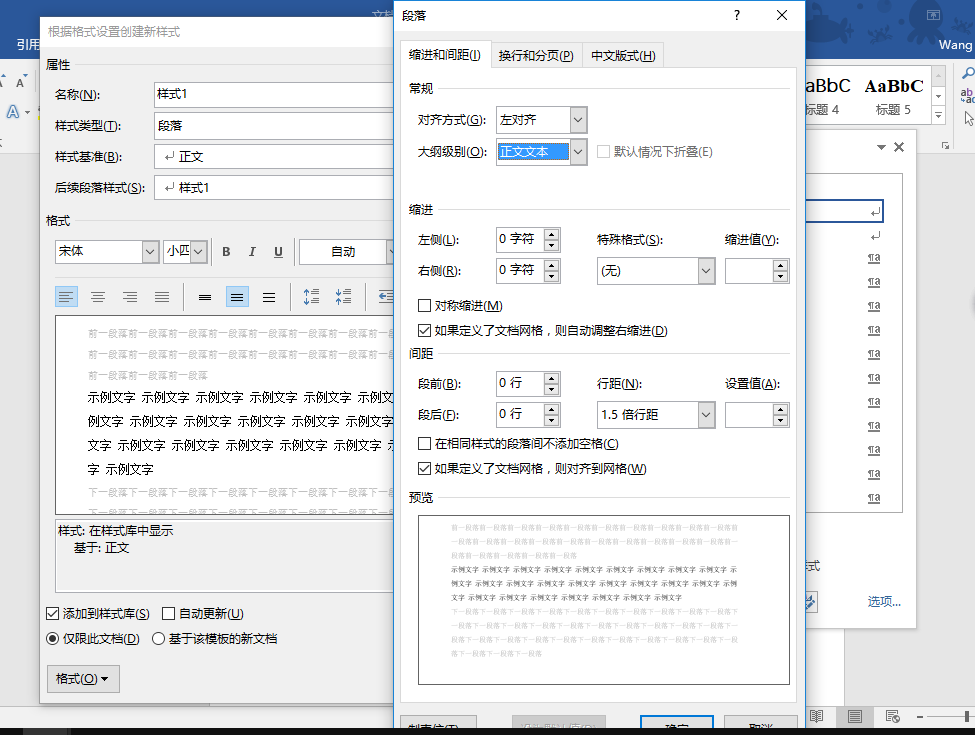 注意正文应在缩进一项的特殊格式里选择“首行缩进”,在缩进值里输入:2字符。 4、设置好各类样式后,为方便在样式窗格中使用,需要对其进行排序。打开“管理样式”——“推荐”,选择需要调整的样式,注意其前面的数字,如“1 正文”,数字就指的是该样式的级别,我们既可以通过点击“上移”、“下移”来设置,也可以通过点击“指定值”,直接设置其级数。设置完成后,在样式窗格中,这些样式就依级别依次排列。  5、有时从多个文件里粘贴过来后,出现很多的样式,且其级别都为1,如上图“1 无间隔”、“1 正文”,此时只需要在这两个样式的名字前加入字母,如“a无间隔”、“b正文”,再设置为“按字母顺序”即可,如下图所示。  6、标题自动编号及分层级。打开“定义新多级列表”,依次设置级别,如设置第三季,选择级别3,设置链接的样式“样式3”,设置要在库中显示的界别“级别3”,设置“此级别的编号样式”,设置“包含的级别编号来自”。“包含的级别编号来自”设置为“级别2”,则"输入编号的格式"一栏中出现“1.1”,手动输入“.”,再设置“此级别的编号样式”为1,2,3,4....则第三级别编号显示为“1.1.1”,点击确定。 若确定后标题的样式前没有生成编号,则重新打开“定义新多级列表”再次确定。  定义好了样式,我们再修改格式时,只需要将光标点在对应的段落上,再点击目标样式即可! 噔噔噔!工作是不是变得快捷起来! |
【本文地址】
| 今日新闻 |
| 推荐新闻 |
| 专题文章 |